Revit管件注释比例进行标注的操作教程
来源:金桥电子网
时间:2023-04-11 22:27:36 409浏览 收藏
欢迎各位小伙伴来到golang学习网,相聚于此都是缘哈哈哈!今天我给大家带来《Revit管件注释比例进行标注的操作教程》,这篇文章主要讲到等等知识,如果你对文章相关的知识非常感兴趣或者正在自学,都可以关注我,我会持续更新相关文章!当然,有什么建议也欢迎在评论留言提出!一起学习!
最近很多朋友咨询关于Revit管件注释比例进行标注的操作教程,今天的这篇教程就来聊一聊这个话题,希望可以帮助到有需要的朋友。
Revit管件注释比例进行标注的操作教程

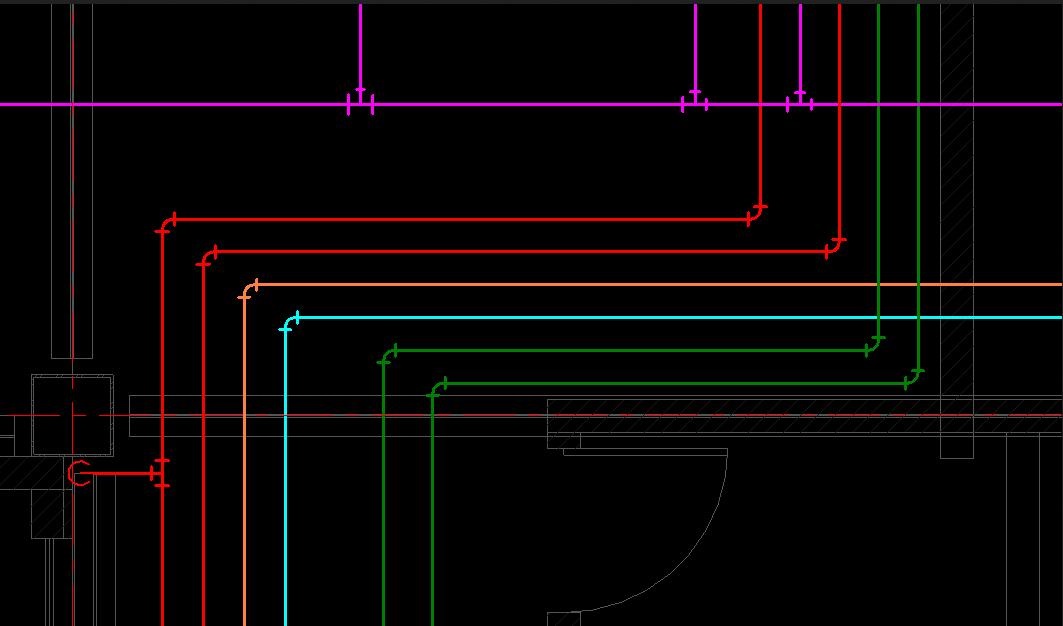
1.注释比例的作用
可以看到下面我们用了一些网上下载的弯头和三通族,单线视图下大小不一致,也明显偏小
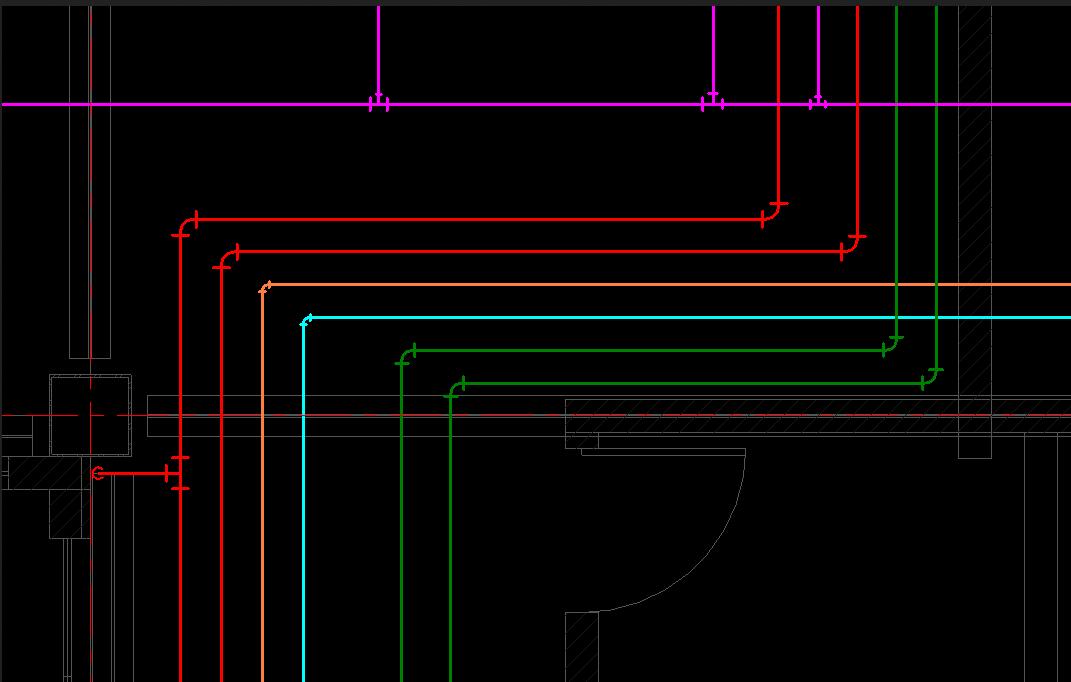
其实解决起来很简单,只要勾选“使用注释比例”就能使其显示等比例的大小
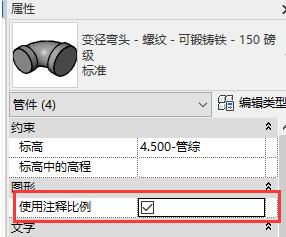
注意:由于注释比例是实例参数,尽可能在建模初期就设置好,否则需要一个个再去调整,当然我们也可以在项目列表或者视图中选中所有实例批量去设置
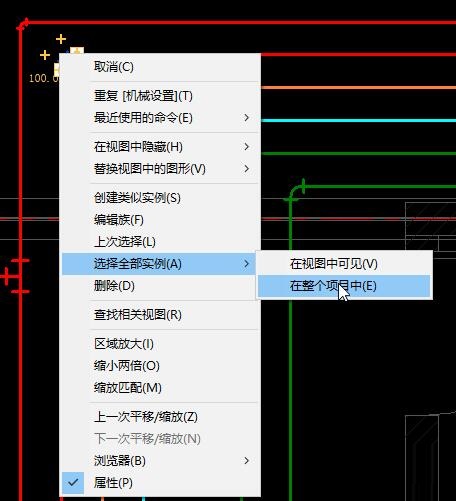
2.注释比例的尺寸
现在我们所有的管件大小基本都保持了一致,但发现仍偏小
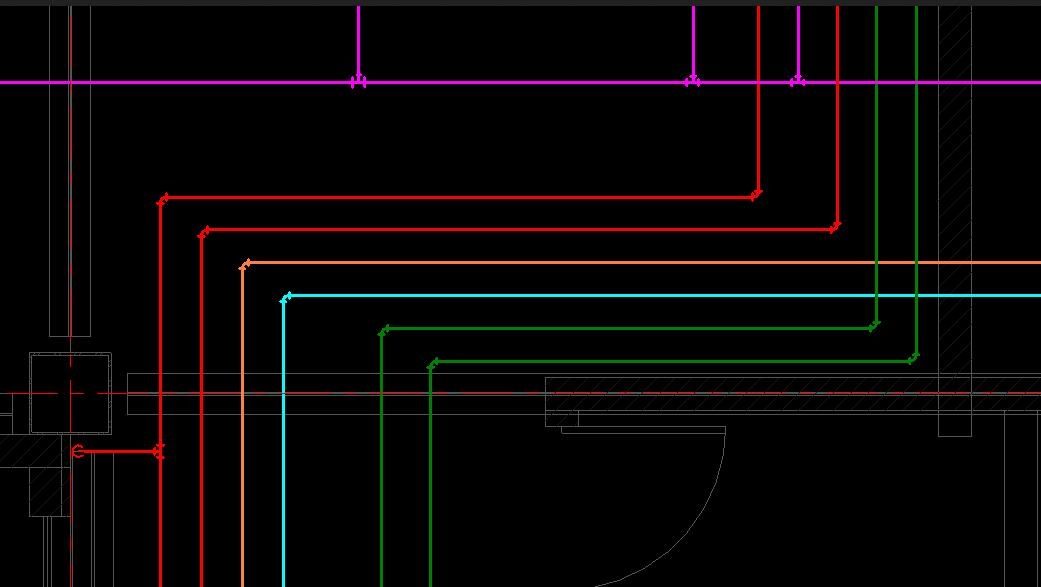
此时我们可以在“管理”>“机械设置”下进行调整
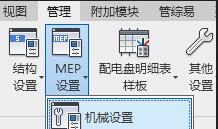
调整管件的注释尺寸,另外管道升/降注释尺寸可以修改我们平面中的立管或剖立面时的管道截面的二维大小
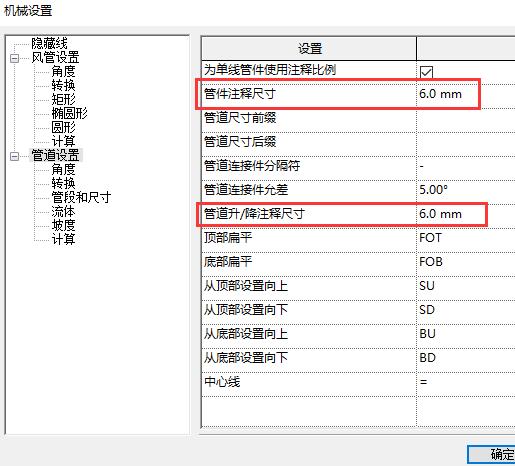
这样我们整体的管件大小就非常标准和美观了
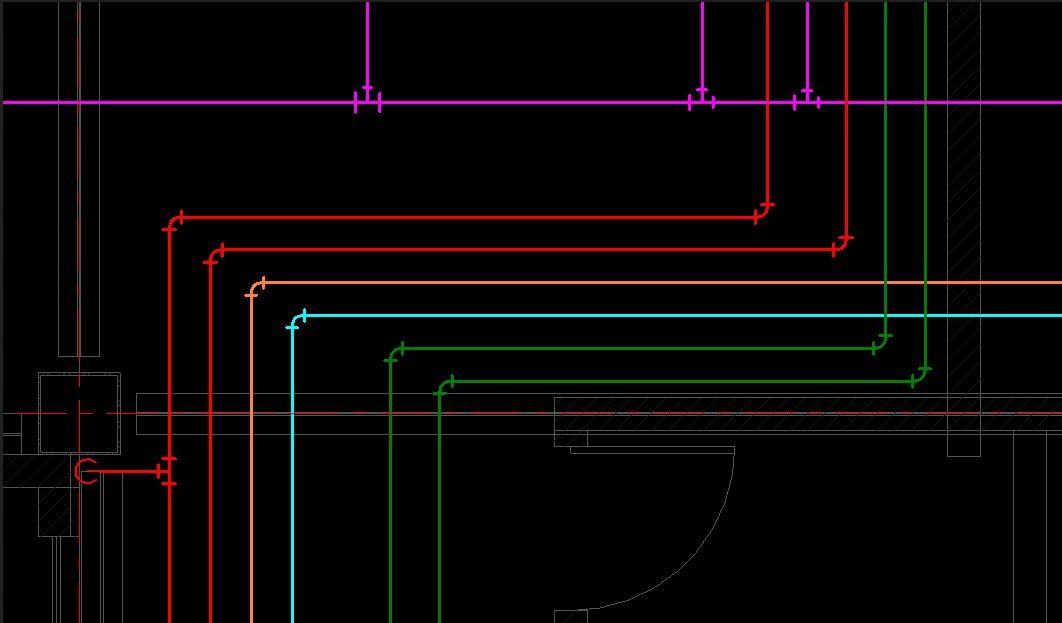
注意:由于这里是mm为单位的绝对打印大小,所以会受当前视图的比例影响。
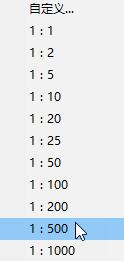
注意,这种修改族类别的方法可以让其出现在对应的族类别中,但若在创建之初未选择合适的族样板,即使修改族类别,该族仍然有可能不具备正确的族功能,这时只能选择合适的族样板进行重建。
快来学习学习Revit管件注释比例进行标注的操作教程吧,一定会帮到大家的。
到这里,我们也就讲完了《Revit管件注释比例进行标注的操作教程》的内容了。个人认为,基础知识的学习和巩固,是为了更好的将其运用到项目中,欢迎关注golang学习网公众号,带你了解更多关于的知识点!
-
501 收藏
-
501 收藏
-
501 收藏
-
501 收藏
-
501 收藏
-
177 收藏
-
432 收藏
-
179 收藏
-
312 收藏
-
180 收藏
-
242 收藏
-
375 收藏
-
135 收藏
-
443 收藏
-
250 收藏
-
255 收藏
-
479 收藏
-

- 前端进阶之JavaScript设计模式
- 设计模式是开发人员在软件开发过程中面临一般问题时的解决方案,代表了最佳的实践。本课程的主打内容包括JS常见设计模式以及具体应用场景,打造一站式知识长龙服务,适合有JS基础的同学学习。
- 立即学习 543次学习
-

- GO语言核心编程课程
- 本课程采用真实案例,全面具体可落地,从理论到实践,一步一步将GO核心编程技术、编程思想、底层实现融会贯通,使学习者贴近时代脉搏,做IT互联网时代的弄潮儿。
- 立即学习 516次学习
-

- 简单聊聊mysql8与网络通信
- 如有问题加微信:Le-studyg;在课程中,我们将首先介绍MySQL8的新特性,包括性能优化、安全增强、新数据类型等,帮助学生快速熟悉MySQL8的最新功能。接着,我们将深入解析MySQL的网络通信机制,包括协议、连接管理、数据传输等,让
- 立即学习 500次学习
-

- JavaScript正则表达式基础与实战
- 在任何一门编程语言中,正则表达式,都是一项重要的知识,它提供了高效的字符串匹配与捕获机制,可以极大的简化程序设计。
- 立即学习 487次学习
-

- 从零制作响应式网站—Grid布局
- 本系列教程将展示从零制作一个假想的网络科技公司官网,分为导航,轮播,关于我们,成功案例,服务流程,团队介绍,数据部分,公司动态,底部信息等内容区块。网站整体采用CSSGrid布局,支持响应式,有流畅过渡和展现动画。
- 立即学习 485次学习
